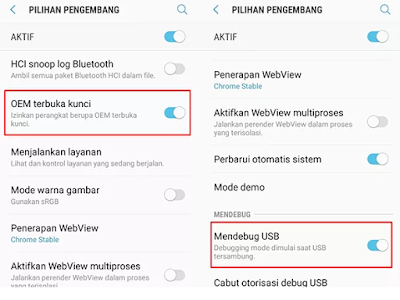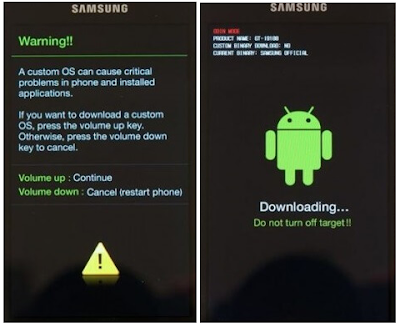Cara Flash Firmware 4 File Samsung Galaxy V Plus Original SM-G318HZ
Panduan Cara Download dan Flash Firmware Original 4 File Samsung Galaxy V Plus SM-G318HZ Terbaru - Kali ini saya mau share tutorial cara Flash Samsung Galaxy V Plus menggunakan Firmware Original Samsung yang terdiri dari 4 File menggunakan PC. Selain itu dalam artikel ini saya juga share link Download Firmware Samsung Galaxy V Plus.
Sebagai informasi, Samsung Galaxy V Plus menjalankan Firmware Android Kit-Kat 4.4.4. Sampai artikel ini saya tulis, belum ada pembaruan perangkat lunak sistem Android terkini seperti Lollipop misalnya.
Flash Firmware selain kerap digunakan untuk memasang firmware Android terbaru bila gagal update via OTA juga dapat menjadi solusi saat Android mengalami Bootloop yang ditandai dengan hape tidak bisa hidup tapi mentok sampai logo Samsung saja.
Lalu, bagaimana cara Flash atau Upgrade Firmware Samsung Galaxy V Plus.
Firmware ini adalah file sistem yang akan kita instal di hape tapi masih mentah. Sedangkan untuk menginstal firmware tersebut diperlukan bantuan program bernama Odin.
Perlu untuk anda ingat bahwa Firmware yang digunakan perangkat yang satu dengan yang lain tidaklah sama meskipun berasal dari satu pabrikan.
Misalnya Samsung J7 dan Samsung S7 firmwarenya beda. Atau serinya rada-rada mirip, seperti J2 Pro dan J2 Prime.
Solusinya agar tidak salah dalam memilih Firmware adalah downloadlah firmware dengan Kode Pita Dasar yang sama, berlaku untuk Android Kit Kat kebawah.
Sedangkan untuk ponsel Android Samsung dengan versi Android Lollipop keatas sesuaikan dengan Nomor Versi.
Misalnya Samsung Galaxy dengan Kode Pita Dasar DXU maka downloadlah firmware dengan kode pita dasar DXU juga.
Permasalahan beda negara juga tidak masalah, asalkan “ Pita Dasar / Nomor Versi “ tetap sama. Tetapi usahakan untuk menggunakan Firmware khusus untuk Negara Indonesia supaya menu Bahasanya lengkap.
Apalagi bila yang di Flash adalah miliki pasien anda yang kurang SREG kalau menggunakan hape yang menunya menggunakan Bahasa Inggris (lebih-lebih bahasa Asing dengan aksara Non Alfabet).
Untuk mengetahui versi Pita Dasar buka menu : Setelan → Tentang Telepon → Informasi Perangkat Lunak.
Perhatikan pada Kode yang terdapat pada Versi Pita Dasar / Nomor Versi.
Selanjutnya ada Driver USB Samsung yang mana Software ini kita perlukan agar perangkat Samsung Galaxy yang akan di flash bisa terbaca oleh komputer.
Odin sendiri hanya dapat bekerja di komputer dengan Sistem Operasi Windows. Program Odin tidak bisa membaca hardware, sehingga untuk mendeteksi perangkat dia bergantung dari komputer tempat dia dijalankan.
Perlu untuk anda ingat bahwa Versi Odin yang digunakan tidaklah sama untuk semua perangkat Samungtergantung dari versi Android yang ponsel kita jalankan.
Odin Versi terbaru V.3.11 mendukung Android Marshmallow, Nougat dan Oreo.Sedangkan Odin versi 2.3.0 biasanya untuk Ponsel Samsung dengan Android Jelly Bean kebawah.
Satu hal lagi…!
Terkadang firmware yang ada di internet yang dipaket dalam format zip terdiri dari 4 tipe file yang dapat dilihat dari kode diawal nama file seperti : AP, BL, CP dan CSC.
Jika anda medapatkan firmware seperti ini, gunakan Odin yang ada tombol AP-nya, bukan PDA. Salah menggunakan Odin dapat membuat proses Flashing gagal (Failed).
Download Firmware Android Terbaru Galaxy V Plus DISINI, Untuk Driver USB Samsung DISINI dan Odin DISINI
Supaya proses Flashing tidak gagal alias FAIL, pastikan anda telah mengaktifkan USB Debuging dan mengaktifkan OEM Unlock.
Istilah USB Debuging adalah pemberian ijin kepada perangkat komputer untuk melakukan pemasangan perangkat lunak pada ponsel android. Bila tidak diaktifkan, proses instalasi Stock ROM akan GAGAL.
Untuk mengaktifkan USB debugging dengan cara buka menu Pengaturan → Opsi Pengembang → Pendebug USB.
Jangan lupa untuk memberi centang pada Buka Kunci OEM jika ada ( Mode Pengembang disembunyikan untuk android 4.4.4 ke atas).
Sedangkan untuk menampilkan menu Opsi Pengembang Buka Pengaturan → Tentang Perangkat → Versi Pita Basis (klik selama 6-8x).
Meskipun pada praktiknya nanti melakukan flashing tidak akan menghapus data pada memori internal, sebaiknya data penting seperti foto dan video dicadangkan dulu ke memori eksternal atau harddisk laptop sebelum melanjutkan ketahap flashing.
Tidak lupa pula untuk isi daya hingga 100% atau setidaknya 60% guna menghindari terhentinya proses pemasangan sistem karena kehabisan daya.
Sedangkan untuk menghubungkan PC dan Ponsel, kita memerlukan kabel data. Seperti yang sudah dijelaskan tadi pastikan dulu Driver USB Samsung-nya sudah terinstal.
Yang tidak kalah penting, jangan gunakan kabel data yang dalam kondisi kurang baik, karena seringkali proses Flash mentok di pertengahan karena transfer data dari PC lewat kabel data tidak sempurna.
Program Odin hanya dapat dijalankan pada Sistem Operasi Windows, baik itu Windows 7 dan Windows 10. Untuk Sistem Operasi lain seperti Linux saya kurang tahu…!
Pada saat handphone bergetar lepaskan tombol Power tapi tetap tekan tombol Volume Bawah dan Home.
Setelah masuk Download Mode anda akan melihat tanda peringatan kalau Instalasi Firmware dapat menyebabkan kerusakan pada perangkat.Abaikan pesan tersebut dengan menekan Volume Atas untuk lanjut ke Download Mode.
Jalankan Program Odin yang telah didownload tadi lalu sambungkan ponsel Android dengan komputer.
Odin secara otomatis akan mengenali perangkat karena sebelumnya kita sudah menginstal driver USB Samsung.
Perhatikan pada ID:COM yang berwarna Biru yang menandakan perangkat terbaca dengan sempurna. Pada Message Box akan muncul pesan “Added” sesaat setelah Ponsel Android tersambung.
Sedangkan Pada menu Option dan Pit biarkan pada pengaturan defaultnya seperti “Auto Reboot” dan” F. Reset Time “
Masukkan Firmware yang akan diinstal dengan menekan tombol PDA / AP lalu cari Firmware dengan Ekstensi Tar.MD5.
Pada beberapa kasus Firmware Samsung Original yang tersedia di internet tidak hanya terdiri dari satu buah file dengan ekstensi TAR.MD5 saja.
Terkadang firmware tersebut terdiri dari 4 file tambahan seperti :, BL, CP, CSC, HOME_CSC. Masukkan File tersebut pada kolom ODIN yang sesuai dengan kode nama File.
Misalnya : File PA untuk kolom PA yang merupakan firmware sedangkan, File BL untuk kolom Bootloader dst.
Khusus untuk CSC hanya digunakan jika kamu ingin menghapus semua akun dan aplikasi (Factory Reset) jika tidak ingin menghapus data, pilih HOME_CSC.
Selanjutnya setelah semua file ada ditempatnya masing-masing, klik tombol “ START “ pada aplikasi Odin untuk memulasi flashing.
Setelah muncul pesan PASS pada kotak berwarna hijau perangkat akan langusng Restart, kecuali anda tidak mencentang opsi Auto Reboot di menu Option.
Anda bisa melepas sambungan kabel data dari PC sekarang dan melakukan Setup Sistem.
Booting awal perangkat setelah menjalani proses Flashing akan berlangsung agak lama karena sistem baru perlu membaca hardware dan memasang aplikasi baru.
Selesai.
Selamat Mencoba……!
Sebagai informasi, Samsung Galaxy V Plus menjalankan Firmware Android Kit-Kat 4.4.4. Sampai artikel ini saya tulis, belum ada pembaruan perangkat lunak sistem Android terkini seperti Lollipop misalnya.
Flash Firmware selain kerap digunakan untuk memasang firmware Android terbaru bila gagal update via OTA juga dapat menjadi solusi saat Android mengalami Bootloop yang ditandai dengan hape tidak bisa hidup tapi mentok sampai logo Samsung saja.
Lalu, bagaimana cara Flash atau Upgrade Firmware Samsung Galaxy V Plus.
Tata Cara Flash Samsung Galaxy V Plus
Flashing adalah istilah lain dari pemasangan perangkat lunak Android pada ruang penyimpanan ponsel. Untuk dapat melakukan flashing ada beberapa bahan yang harus disiapkan seperti : Firmware Samsung Original dengan format TAR.MD5, Driver USB Samsung, Program Odin Downloader, Kabel Data, Perangkat Komputer.Firmware ini adalah file sistem yang akan kita instal di hape tapi masih mentah. Sedangkan untuk menginstal firmware tersebut diperlukan bantuan program bernama Odin.
Perlu untuk anda ingat bahwa Firmware yang digunakan perangkat yang satu dengan yang lain tidaklah sama meskipun berasal dari satu pabrikan.
Misalnya Samsung J7 dan Samsung S7 firmwarenya beda. Atau serinya rada-rada mirip, seperti J2 Pro dan J2 Prime.
Solusinya agar tidak salah dalam memilih Firmware adalah downloadlah firmware dengan Kode Pita Dasar yang sama, berlaku untuk Android Kit Kat kebawah.
Sedangkan untuk ponsel Android Samsung dengan versi Android Lollipop keatas sesuaikan dengan Nomor Versi.
Misalnya Samsung Galaxy dengan Kode Pita Dasar DXU maka downloadlah firmware dengan kode pita dasar DXU juga.
Permasalahan beda negara juga tidak masalah, asalkan “ Pita Dasar / Nomor Versi “ tetap sama. Tetapi usahakan untuk menggunakan Firmware khusus untuk Negara Indonesia supaya menu Bahasanya lengkap.
Apalagi bila yang di Flash adalah miliki pasien anda yang kurang SREG kalau menggunakan hape yang menunya menggunakan Bahasa Inggris (lebih-lebih bahasa Asing dengan aksara Non Alfabet).
Untuk mengetahui versi Pita Dasar buka menu : Setelan → Tentang Telepon → Informasi Perangkat Lunak.
Perhatikan pada Kode yang terdapat pada Versi Pita Dasar / Nomor Versi.
Selanjutnya ada Driver USB Samsung yang mana Software ini kita perlukan agar perangkat Samsung Galaxy yang akan di flash bisa terbaca oleh komputer.
Odin sendiri hanya dapat bekerja di komputer dengan Sistem Operasi Windows. Program Odin tidak bisa membaca hardware, sehingga untuk mendeteksi perangkat dia bergantung dari komputer tempat dia dijalankan.
Perlu untuk anda ingat bahwa Versi Odin yang digunakan tidaklah sama untuk semua perangkat Samungtergantung dari versi Android yang ponsel kita jalankan.
Odin Versi terbaru V.3.11 mendukung Android Marshmallow, Nougat dan Oreo.Sedangkan Odin versi 2.3.0 biasanya untuk Ponsel Samsung dengan Android Jelly Bean kebawah.
Satu hal lagi…!
Terkadang firmware yang ada di internet yang dipaket dalam format zip terdiri dari 4 tipe file yang dapat dilihat dari kode diawal nama file seperti : AP, BL, CP dan CSC.
Jika anda medapatkan firmware seperti ini, gunakan Odin yang ada tombol AP-nya, bukan PDA. Salah menggunakan Odin dapat membuat proses Flashing gagal (Failed).
Download Firmware Android Terbaru Galaxy V Plus DISINI, Untuk Driver USB Samsung DISINI dan Odin DISINI
Supaya proses Flashing tidak gagal alias FAIL, pastikan anda telah mengaktifkan USB Debuging dan mengaktifkan OEM Unlock.
Istilah USB Debuging adalah pemberian ijin kepada perangkat komputer untuk melakukan pemasangan perangkat lunak pada ponsel android. Bila tidak diaktifkan, proses instalasi Stock ROM akan GAGAL.
Untuk mengaktifkan USB debugging dengan cara buka menu Pengaturan → Opsi Pengembang → Pendebug USB.
Jangan lupa untuk memberi centang pada Buka Kunci OEM jika ada ( Mode Pengembang disembunyikan untuk android 4.4.4 ke atas).
Sedangkan untuk menampilkan menu Opsi Pengembang Buka Pengaturan → Tentang Perangkat → Versi Pita Basis (klik selama 6-8x).
Meskipun pada praktiknya nanti melakukan flashing tidak akan menghapus data pada memori internal, sebaiknya data penting seperti foto dan video dicadangkan dulu ke memori eksternal atau harddisk laptop sebelum melanjutkan ketahap flashing.
Tidak lupa pula untuk isi daya hingga 100% atau setidaknya 60% guna menghindari terhentinya proses pemasangan sistem karena kehabisan daya.
Sedangkan untuk menghubungkan PC dan Ponsel, kita memerlukan kabel data. Seperti yang sudah dijelaskan tadi pastikan dulu Driver USB Samsung-nya sudah terinstal.
Yang tidak kalah penting, jangan gunakan kabel data yang dalam kondisi kurang baik, karena seringkali proses Flash mentok di pertengahan karena transfer data dari PC lewat kabel data tidak sempurna.
Program Odin hanya dapat dijalankan pada Sistem Operasi Windows, baik itu Windows 7 dan Windows 10. Untuk Sistem Operasi lain seperti Linux saya kurang tahu…!
Langkah-Langkah Flash Samsung Galaxy V Plus
Matikan perangkat Samsung Galaxy anda lalu masuk ke Mode Download dengan cara Menekan “ Tombol Home + Power + Volume Bawah “.Pada saat handphone bergetar lepaskan tombol Power tapi tetap tekan tombol Volume Bawah dan Home.
Setelah masuk Download Mode anda akan melihat tanda peringatan kalau Instalasi Firmware dapat menyebabkan kerusakan pada perangkat.Abaikan pesan tersebut dengan menekan Volume Atas untuk lanjut ke Download Mode.
Jalankan Program Odin yang telah didownload tadi lalu sambungkan ponsel Android dengan komputer.
Odin secara otomatis akan mengenali perangkat karena sebelumnya kita sudah menginstal driver USB Samsung.
Perhatikan pada ID:COM yang berwarna Biru yang menandakan perangkat terbaca dengan sempurna. Pada Message Box akan muncul pesan “Added” sesaat setelah Ponsel Android tersambung.
Sedangkan Pada menu Option dan Pit biarkan pada pengaturan defaultnya seperti “Auto Reboot” dan” F. Reset Time “
Masukkan Firmware yang akan diinstal dengan menekan tombol PDA / AP lalu cari Firmware dengan Ekstensi Tar.MD5.
Pada beberapa kasus Firmware Samsung Original yang tersedia di internet tidak hanya terdiri dari satu buah file dengan ekstensi TAR.MD5 saja.
Terkadang firmware tersebut terdiri dari 4 file tambahan seperti :, BL, CP, CSC, HOME_CSC. Masukkan File tersebut pada kolom ODIN yang sesuai dengan kode nama File.
Misalnya : File PA untuk kolom PA yang merupakan firmware sedangkan, File BL untuk kolom Bootloader dst.
Khusus untuk CSC hanya digunakan jika kamu ingin menghapus semua akun dan aplikasi (Factory Reset) jika tidak ingin menghapus data, pilih HOME_CSC.
Selanjutnya setelah semua file ada ditempatnya masing-masing, klik tombol “ START “ pada aplikasi Odin untuk memulasi flashing.
Setelah muncul pesan PASS pada kotak berwarna hijau perangkat akan langusng Restart, kecuali anda tidak mencentang opsi Auto Reboot di menu Option.
Anda bisa melepas sambungan kabel data dari PC sekarang dan melakukan Setup Sistem.
Booting awal perangkat setelah menjalani proses Flashing akan berlangsung agak lama karena sistem baru perlu membaca hardware dan memasang aplikasi baru.
Selesai.
Selamat Mencoba……!